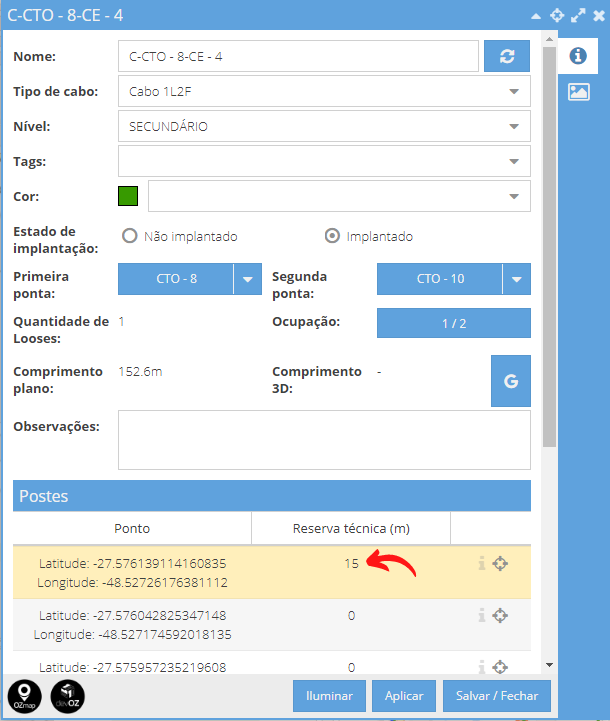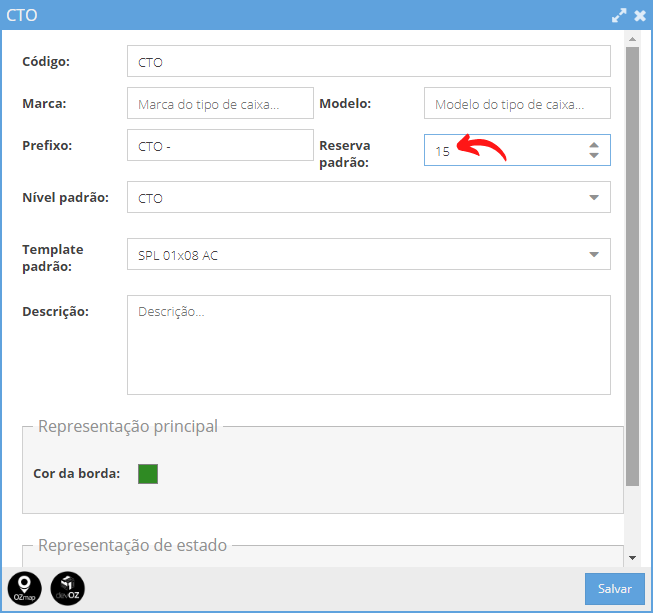Para isso, basta você abrir o cabo, escolher um poste ou ponto da lista e adicionar quantos metros de cabo há no dado elemento.
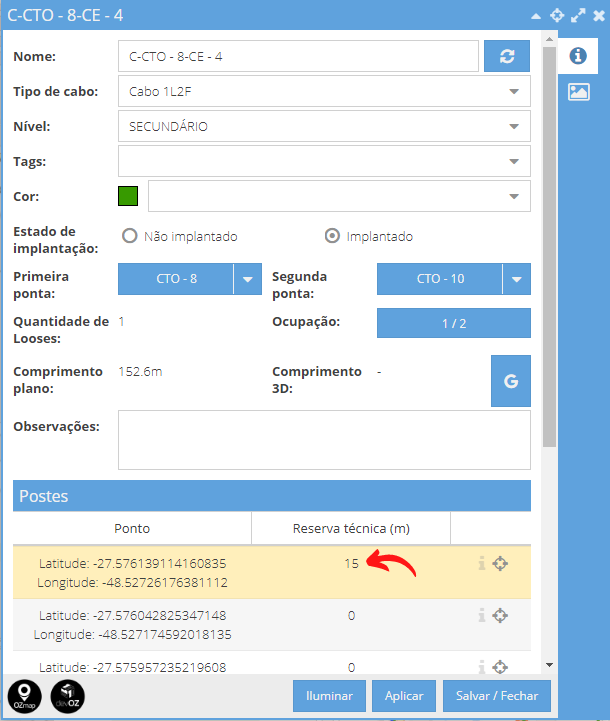
Ainda, há a opção de abrir um poste específico e dizer quantos metros de reserva há em cada cabo que passa naquele poste:

Dessa mesma maneira também é possível adicionar reservas técnicas pelas caixas, basta selecionar o cabo e colocar o valor no campo "Reserva técnica"

Através das caixas, você também pode informar uma reserva padrão de acordo com o tipo de caixa. Desse modo, toda vez que você inserir esse tipo de caixa, essa reserva será adicionada automaticamente.
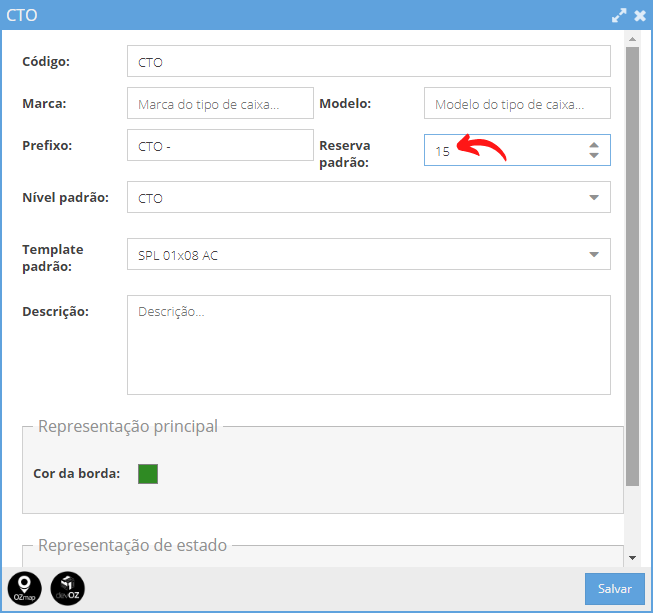
Nesses casos, a reserva é para cada ponta do cabo. Ou seja, se você informar 15m para esse tipo de caixa, o total será 30m.
Outra opção é importar as reservas técnicas via arquivo csv. Clique aqui para conhecer mais do processo de importação.